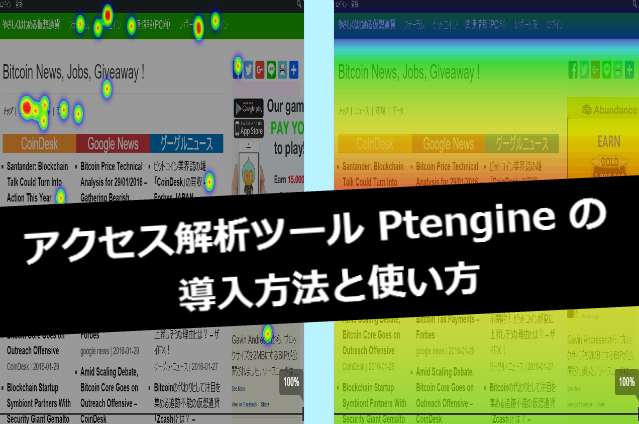ヒートマップ機能を標準装備しているアクセス解析ツールの Ptengine。
Google アナリティクスで満足しているあなた、一度 Ptengine を試して Web サイトの現実を直視してみませんか?
いかがでしたでしょうか?現在 Ptengine はヒートマップ・ツールの中でも、PC・スマホ共に高い精度で稼働されており、世界中の Web 管理者から注目されているツールになります。WordPressのプラグインをはじめ、リーズナブルな Heatmap.me や Crazy Egg など同類のツールもありますが、完全日本語対応している Ptengine に安心感を覚えますね。

 Webマーケティングに役立つWeb解析関連の資格12選マーケティング
Webマーケティングに役立つWeb解析関連の資格12選マーケティング Webプロモーションでビジネスを加速! 参考にしたい成功事例10選マーケティング
Webプロモーションでビジネスを加速! 参考にしたい成功事例10選マーケティング プロが教えるWebマーケティング&集客・販促【完全ガイドブック】―Facebookページ/Twitter/LINE@を活用した新しいWebマーケティングの教科書― (Perfect Guide Book for beginners) Code部厳選ブックリストマーケティング
プロが教えるWebマーケティング&集客・販促【完全ガイドブック】―Facebookページ/Twitter/LINE@を活用した新しいWebマーケティングの教科書― (Perfect Guide Book for beginners) Code部厳選ブックリストマーケティング 今更聞けないビッグデータの基礎と業界別の活用事例15選マーケティング
今更聞けないビッグデータの基礎と業界別の活用事例15選マーケティング Web広告運用者なら押さえておきたいマーケティング用語27選マーケティング
Web広告運用者なら押さえておきたいマーケティング用語27選マーケティング Webマーケターは必見!グーグルアナリティクスの使い方と基礎知識マーケティング
Webマーケターは必見!グーグルアナリティクスの使い方と基礎知識マーケティング